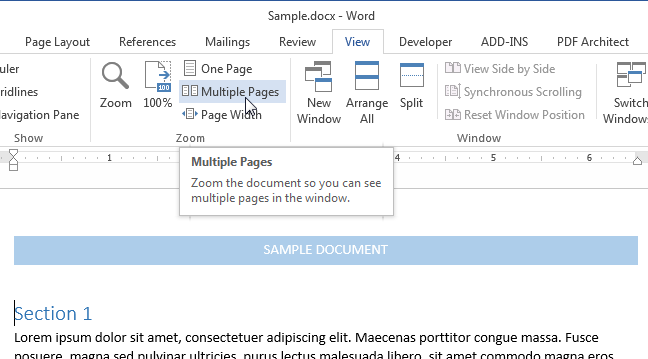Quando si lavora con un documento in Word, a volte può essere utile visualizzare più pagine sullo schermo contemporaneamente, soprattutto se si dispone di un monitor abbastanza ampio. La visualizzazione di più pagine contemporaneamente consente di visualizzare un'immagine più completa del layout del documento.
Nota: Le illustrazioni di questo articolo provengono da Word 2013.
Puoi aprire più pagine contemporaneamente in modalità di visualizzazione Layout di pagina (Stampa il layout). Se è abilitata un'altra modalità di visualizzazione o non sei sicuro di quale sia attualmente abilitata, fai clic sulla scheda Visualizza (Visualizzazione).
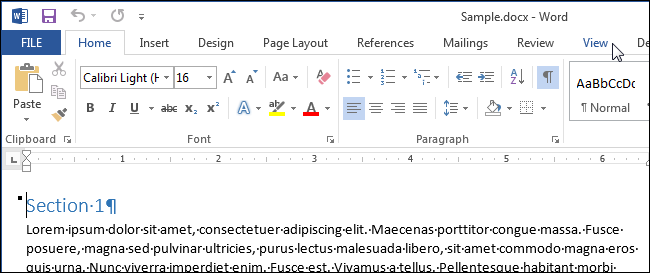
Nella sezione Modalità di visualizzazione (Viste) fare clic su Layout di pagina (Stampa il layout).
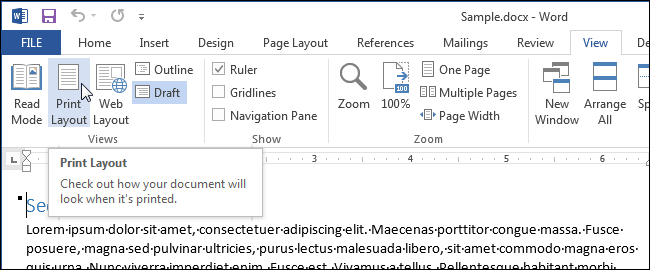
Per abilitare la visualizzazione simultanea di più pagine contemporaneamente, posizionare il cursore sul testo della prima pagina (di quelle che dovrebbero essere visualizzate sullo schermo). In un gruppo Scala Schede (Zoom). Visualizza (Visualizza) fare clic Più pagine (Più pagine).
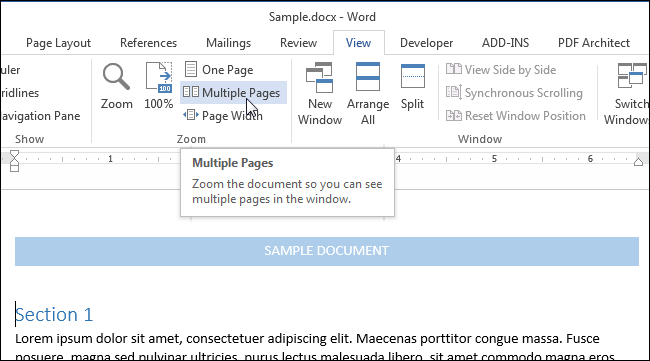
Per impostazione predefinita, verranno visualizzate due pagine. Saranno sufficientemente ridimensionati per adattarsi interamente allo schermo. La navigazione su più pagine è utile per vedere il layout di un documento, ma non sempre per la lettura.
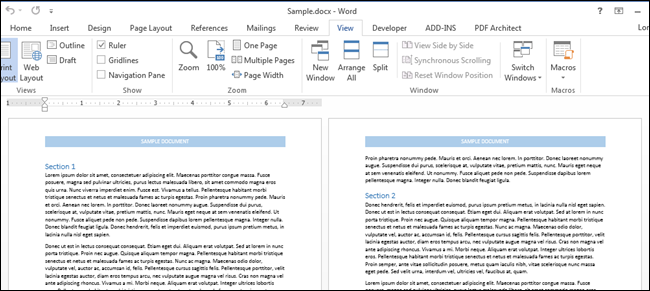
Per tornare alla visualizzazione a pagina singola, fare clic su Visualizza > Scala > una pagina (Visualizza > Zoom > Una pagina).
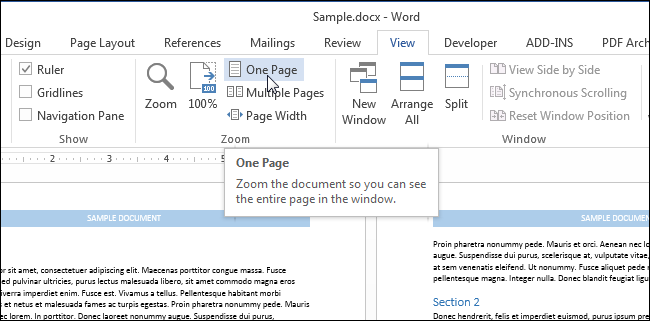
Molto probabilmente, questa pagina avrà una scala inferiore al 100%. Per tornare alla scala reale, fare clic sul pulsante 100% nel gruppo di comando Scala (Ingrandisci).

È possibile visualizzare più di due pagine contemporaneamente. Per questo, nella sezione Scala Schede (Zoom). Visualizza (Visualizza) fare clic sul pulsante Scala (Ingrandisci).
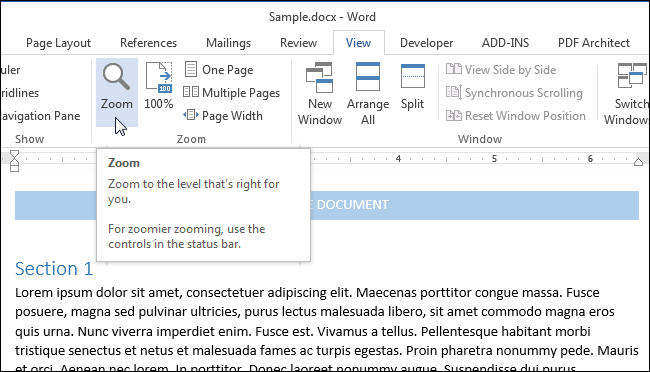
Si aprirà una finestra di dialogo con lo stesso nome. In esso, puoi impostare la scala desiderata come percentuale (incluso arbitrario), ingrandire la pagina a schermo intero in larghezza o visualizzarla per intero. Per visualizzare più pagine, seleziona la casella accanto a Più pagine (Molte pagine). Clicca quindi sul pulsante con l'immagine del monitor e seleziona dal menu a tendina il numero di pagine che vuoi visualizzare contemporaneamente.
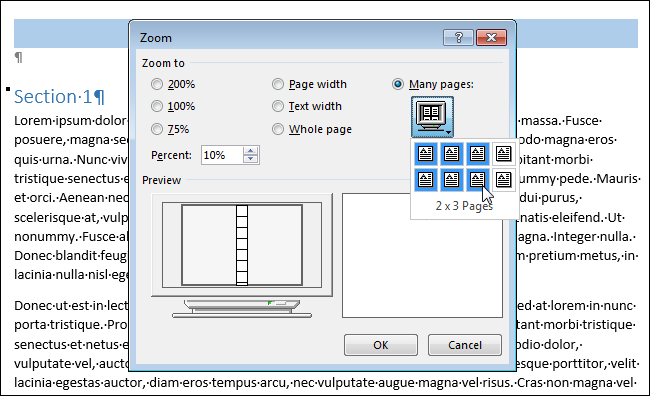
Nel Campione (Anteprima) puoi vedere come verranno visualizzate le pagine sullo schermo. Clic OKper applicare le modifiche e chiudere la finestra di dialogo Scala (Ingrandisci).
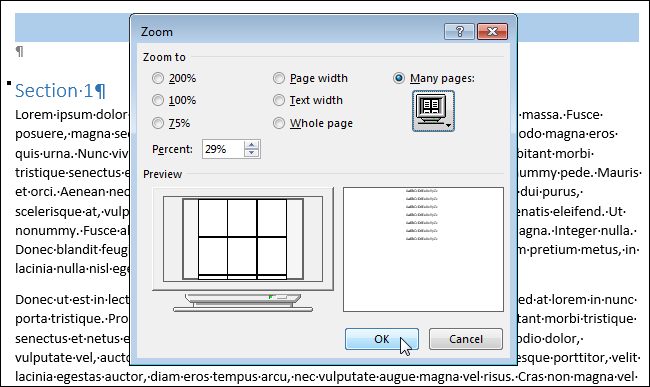
La modalità di visualizzazione cambierà per mostrare tutte le pagine specificate contemporaneamente.
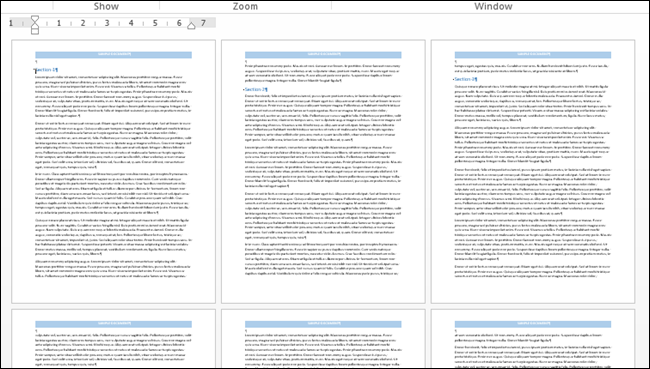
Ricorda, per tornare alla visualizzazione normale, è necessario fare clic su una pagina (una pagina). Per tornare allo zoom 100%, fare clic sul pulsante 100%.